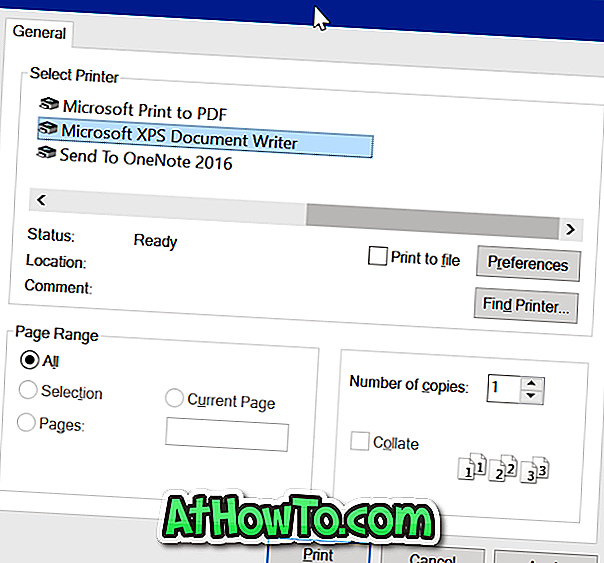Bir süredir belirli komutları yerine getirmek için yükseltilmiş istemi (yönetici haklarına sahip Komut İstemi) açmamız gerekir. Örneğin, Windows 7'de hazırda bekletme modunu etkinleştirmek için powercfg / hibernate on / off komutunu, Windows sistem dosyalarını onarmak için sfc / scannow komutunu çalıştırmak gerekir.
Komut Satırını yönetici haklarıyla başlatmak oldukça basittir. Vista ve Windows 7'de, Başlat menüsü arama kutusuna CMD yazabilir ve yükseltilmiş istemi açmak için aynı anda Ctrl + Shift + Enter tuşlarına basabilirsiniz. Ve Windows 8'de, Başlat ekranına geçebilir, CMD yazıp yükseltilmiş Komut İstemi'ni açmak için yukarıdaki hareketli tuşlara basabilirsiniz.

Ancak, bazen Komut İstemi'ni başlatır ve yalnızca komutun yükseltilmiş bir istemde yürütülmesi gerektiğini bilmek için bir komut gireriz. Mevcut istemin kapatılması ve ardından Komut İstemi'nin yönetici haklarıyla tekrar başlatılması sıkıcı bir iştir. Bu nedenle, bu kılavuzda, normal Komut İsteminden yönetici haklarıyla Komut İstemi'ni başlatmanın akıllı bir yolunu göstereceğiz.
Adım 1: Ele zip dosyasını buradan indirin. Ele, normal Komut İsteminden doğrudan yükseltilmiş istemi başlatmanıza izin veren küçük bir araçtır.
Adım 2: e.cmd ve ele.exe dosyalarını bulmak için zip dosyasının içeriğini bir klasöre çıkarın . Bu iki dosyayı (e.cmd ve ele.exe) C: \ Windows klasörüne taşıyın (burada “C”, Windows işletim sistemi sürücü harfinizdir).
Adım 3: Tamamlandı! Şu andan itibaren, normal Komut İstemi'nde ele komutunu yönetici haklarına sahip yeni bir Komut İstemi penceresi açmak için veya geçerli Komut İstemi penceresini otomatik olarak kapatmak ve yönetici haklarına sahip yeni Komut İstemi'ni açmak için ele / x yazabilirsiniz.
Komut İstemi penceresinin Windows 7 ve Windows 8'de nasıl özelleştirileceğini de bilmek isteyebilirsiniz.